Article Number: 000103969
Premier: Presupuestos electrónicos
Summary: En este artículo, se proporcionan instrucciones sobre cómo guardar, editar y recuperar cotizaciones electrónicas de Premier.
Article Content
Instructions
Índice:
Guardar un presupuesto
electrónicoLas cotizaciones electrónicas proporcionan una manera para que los usuarios preparen un pedido y lo guarden para comprarlo más adelante. Tenga en cuenta que los usuarios con una función de Shopper pueden enviar una cotización electrónica para que un comprador autorizado la revise. Una vez que todos los productos deseados se agreguen al carrito de compras, seleccione "Create eQuote" (Figura 1: Crear presupuesto electrónico).

Figura 3: Recuperar presupuestos
electrónicos Editar un presupuesto
electrónico La característica de edición le permite modificar un presupuesto electrónico existente. Una vez modificada, puede realizar un pedido o volver a guardarlo con un nuevo número de cotización electrónica.
Para cambiar el sistema guardado, haga clic en "Personalizar" para volver a abrir la página de configuración, seleccione las nuevas opciones y guarde los cambios.
Para cambiar la cantidad, abra la cotización electrónica haciendo clic en el número de cotización electrónica, ajuste la cantidad y guarde los cambios. La configuración actualizada se guarda como una nueva cotización electrónica que hace referencia a un nuevo número de cotización electrónica. La cotización electrónica original no cambiará y permanecerá en la lista hasta que venza o se elimine.
Si tiene preguntas o necesita ayuda, comuníquese con los equipos de soporte de Premier.
AMÉRICA | Europa, Oriente Medio y África | Asia-Pacífico y Japón
- Guardar un presupuesto electrónico
- Recuperar un presupuesto electrónico
- Editar un presupuesto electrónico
Guardar un presupuesto
electrónicoLas cotizaciones electrónicas proporcionan una manera para que los usuarios preparen un pedido y lo guarden para comprarlo más adelante. Tenga en cuenta que los usuarios con una función de Shopper pueden enviar una cotización electrónica para que un comprador autorizado la revise. Una vez que todos los productos deseados se agreguen al carrito de compras, seleccione "Create eQuote" (Figura 1: Crear presupuesto electrónico).
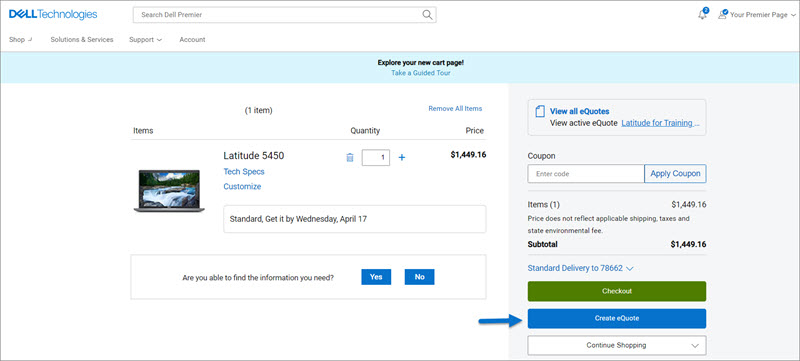
Figura 1: Crear un presupuesto
electrónico Para finalizar el presupuesto electrónico, complete todos los campos obligatorios (Figura 2: Guarde el presupuesto electrónico):
- Especifique el nombre de su presupuesto electrónico
- Si debe enviar este presupuesto electrónico a su agente de compras o a cualquier otro destinatario por correo electrónico, complete los campos correspondientes. El comprador autorizado seleccionado puede aprobar y comprar cotizaciones electrónicas desde la página de Premier.
- Ingrese/edite la información de contacto del pedido
- Al ingresar su dirección de envío/facturación (opcional), nos permite calcular los costos de envío y cualquier otra tarifa aplicable, y al proporcionarla, ahorra tiempo al realizar su pedido.
- Incluso puede seleccionar su método de entrega para ahorrar tiempo al realizar su pedido
- Ingrese la descripción y las notas si es necesario (opcional)
- A continuación, haga clic en "Save eQuote". Recibirá una confirmación por correo electrónico con la información de presupuesto electrónico guardada para referencia futura.
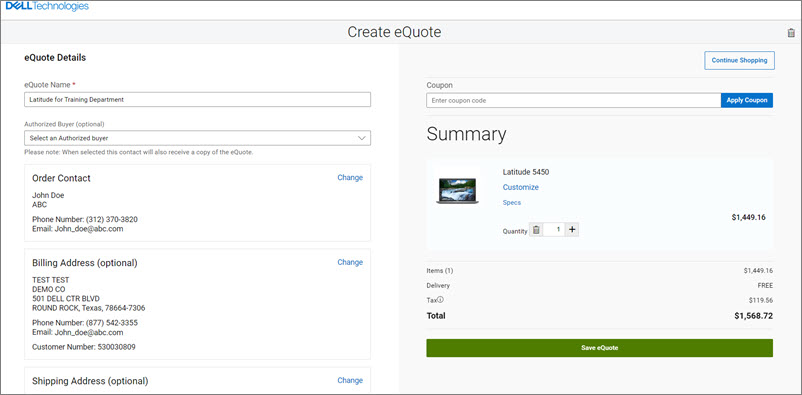
Figura 2: Guarde la cotización
electrónicaRecupere una cotización
electrónica Vea y recupere las cotizaciones desde la franja de enlaces rápidos disponible en la página principal de Premier. Una cotización electrónica puede ser recuperada por el usuario individual que la guardó o por un cliente o comprador autorizado de cotizaciones electrónicas.
- Buscar presupuesto electrónico: las listas de presupuestos electrónicos se pueden ordenar y mostrar con la ayuda de varios campos. La forma más rápida de encontrar las cotizaciones es utilizar el cuadro de búsqueda de filtrado dinámico.
- Comprar presupuesto electrónico: Para comprar su presupuesto electrónico, haga clic en el número de presupuesto y proceda con el pago.
- Recita: En la parte inferior de la página Quotes, puede ver cotizaciones electrónicas vencidas en los últimos 30 días y acceder a ellas. Si hace clic en "Requote", se mueve la cotización electrónica al carrito de compras de inmediato y se genera un nuevo número de cotización electrónica. Nota: La nueva cotización electrónica puede reflejar cambios según la disponibilidad del artículo y los precios actuales.

Figura 3: Recuperar presupuestos
electrónicos Editar un presupuesto
electrónico La característica de edición le permite modificar un presupuesto electrónico existente. Una vez modificada, puede realizar un pedido o volver a guardarlo con un nuevo número de cotización electrónica.
Para cambiar el sistema guardado, haga clic en "Personalizar" para volver a abrir la página de configuración, seleccione las nuevas opciones y guarde los cambios.
Para cambiar la cantidad, abra la cotización electrónica haciendo clic en el número de cotización electrónica, ajuste la cantidad y guarde los cambios. La configuración actualizada se guarda como una nueva cotización electrónica que hace referencia a un nuevo número de cotización electrónica. La cotización electrónica original no cambiará y permanecerá en la lista hasta que venza o se elimine.
Si tiene preguntas o necesita ayuda, comuníquese con los equipos de soporte de Premier.
AMÉRICA | Europa, Oriente Medio y África | Asia-Pacífico y Japón
Article Properties
Last Published Date
11 Apr 2024
Version
9
Article Type
How To